大阪・関西万博の会場で、便利なフリーWi-Fiに期待していたのに「なぜか、つながらない」「設定方法がわからない」とお困りではありませんか。せっかくの万博体験が、インターネット接続のトラブルで楽しめなくなってしまうのは避けたいものです。
この記事では、大阪関西万博で提供されるwi-fi、特に「osaka free wi-fi openroamingとは?」という基本的な疑問から、その安全性、openroamingのメリットとデメリットまで、詳しく解説していきます。
また、具体的な接続方法はもちろん、パスワードの要否、利用できる会場内の利用可能施設も網羅しています。
さらに、多くの人がつまずきがちな「プロファイルがダウンロード出来ない」「対応機種とOSがわからない」「プロファイル設定でインストールがタップできず完了できない」といった、wi-fiが使えない、あるいはつながらない具体的な問題に対して、一つひとつ丁寧に対処法をご案内します。
この記事を読めば、万博会場でのWi-Fi接続に関するあらゆる不安や疑問が解消され、快適な一日を過ごすための準備が整います。
- 万博会場で提供されるOpenRoamingの仕組みとその特徴
- Wi-Fiが「つながらない」「使えない」ときに考えられる原因
- プロファイルのダウンロードから設定完了までの正しい手順
- 具体的なトラブル別の対処法とWi-Fiを安全に利用する注意点
大阪関西万博会場のフリーワイファイ(Wi-Fi)がつながらない原因
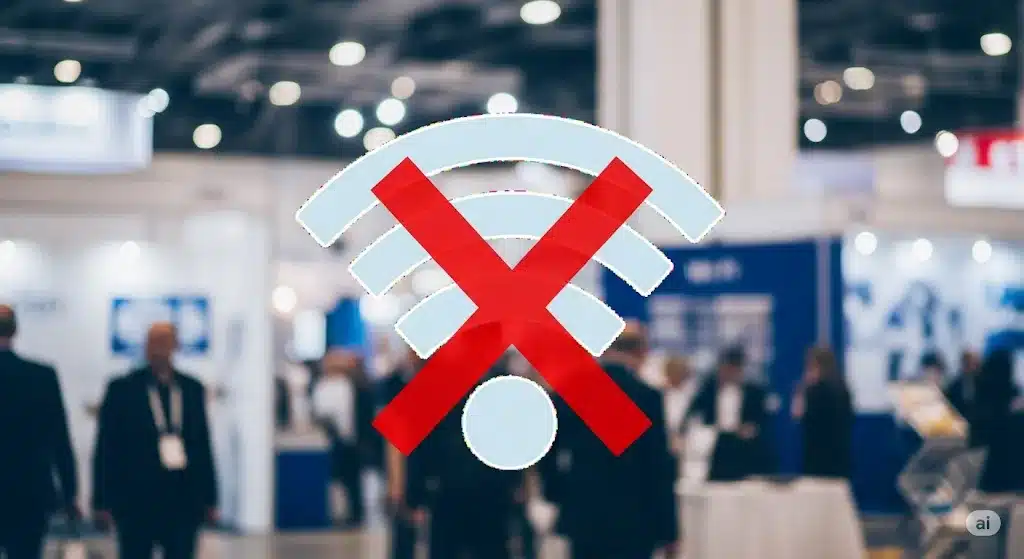
クロラトリビアナビ・イメージ
- osaka free wi-fi openroamingとは?
- openroamingのメリットとデメリット
- OpenRoamingの安全性について
- 大阪関西万博のwi-fi基本情報
- 会場内の利用可能施設をチェック
- OpenRoamingの対応機種とOS
osaka free wi-fi openroamingとは?

クロラトリビアナビ・イメージ
「Osaka Free Wi-Fi OpenRoaming」とは、大阪・関西万博会場をはじめ、国内外の対応スポットで利用できる、新しい形の公衆Wi-Fiサービスです。このサービスの核心技術である「OpenRoaming(オープンローミング)」は、公衆Wi-Fiサービスの事業者団体であるWireless Broadband Alliance(WBA)が推進する国際的な規格に基づいています。
従来のフリーWi-Fiは、利用する場所や提供事業者が変わるたびに、メールアドレスの登録やパスワードの入力といった認証手続きが必要でした。
しかし、OpenRoamingは一度プロファイルと呼ばれる設定ファイルをスマートフォンにインストールしておけば、対応しているWi-Fiスポットのエリアに入るだけで自動的に、かつ安全に接続が完了します。言ってしまえば、利用者がWi-Fiの接続を意識することなく、シームレスにインターネットを使えるようにするための仕組みです。
この技術の元になったのは、大学などの教育・研究機関で相互にWi-Fiを利用するために作られた「eduroam」というシステムであり、それを商業施設や公共交通機関など、より広い範囲で利用できるように発展させたものがOpenRoamingです。このため、利便性だけでなく、セキュリティ面でも高度な技術が採用されています。
openroamingのメリットとデメリット
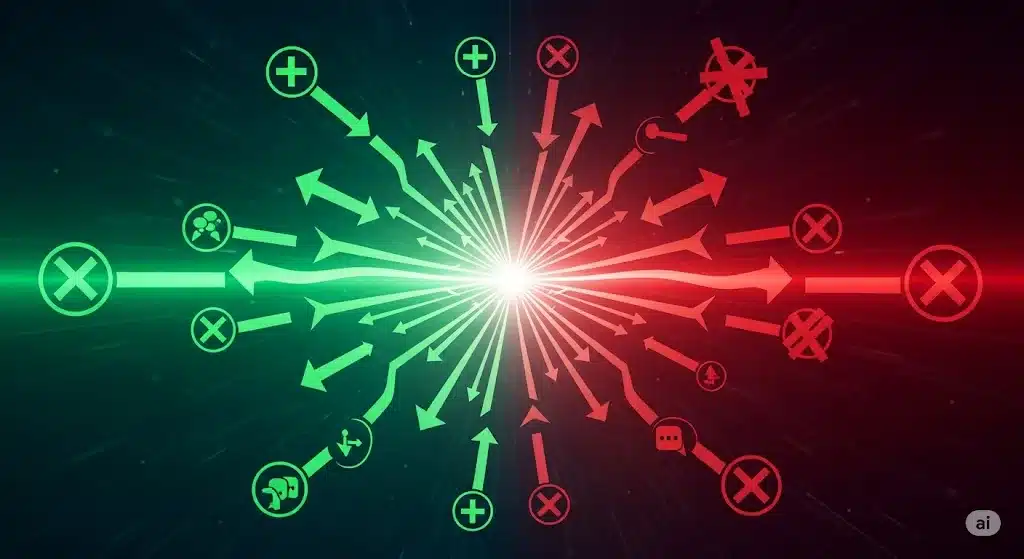
クロラトリビアナビ・イメージ
OpenRoamingは非常に便利な仕組みですが、利用する上でのメリットとデメリットを理解しておくことが大切です。
メリット
OpenRoamingの最大のメリットは、その利便性と安全性にあります。
第一に、一度設定を済ませてしまえば、国内外に存在する数百万以上の対応スポットで自動的にWi-Fiへ接続されます。大阪・関西万博会場はもちろん、空港や駅、カフェなどで、その都度ログイン操作をする手間が一切かかりません。
第二に、セキュリティレベルが非常に高い点です。従来のフリーWi-Fiで懸念されていた通信の盗聴リスクや、悪意のある第三者が設置した偽のアクセスポイント(なりすましWi-Fi)に誤って接続してしまう危険性を大幅に低減できます。通信は強力に暗号化されており、正規のアクセスポイントにのみ自動で接続する仕組みが整っています。
デメリット
一方で、いくつかのデメリットや注意点も存在します。
一つ目は、全てのWi-FiスポットがOpenRoamingに対応しているわけではない点です。対応エリアは世界的に拡大中ですが、まだ従来のフリーWi-Fiしか提供されていない場所も多くあります。
二つ目は、利用する端末がOpenRoamingの技術に対応している必要があることです。非常に古いスマートフォンや一部の端末では、プロファイルをインストールできなかったり、機能が正常に作動しなかったりする場合があります。
また、自動で接続されるがゆえに、「今どのWi-Fiに接続しているのか」を常に把握しておきたい方にとっては、かえって分かりにくいと感じる可能性も考えられます。
OpenRoamingの安全性について

クロラトリビアナビ・イメージ
公衆Wi-Fiを利用する際、最も気になるのが安全性ではないでしょうか。OpenRoamingは、このセキュリティ問題を解決するために設計された高度な技術を採用しています。
まず、OpenRoamingでは「WPA2」または「WPA3」という強力な暗号化方式が用いられています。これにより、スマートフォンとWi-Fiアクセスポイント間の通信内容が暗号化され、第三者によるデータの盗聴や改ざんを防ぎます。これは、一般的なフリーWi-Fiサービスで課題とされてきたセキュリティリスクへの明確な対策です。
さらに、正規のアクセスポイントであることを認証する仕組み(IEEE 802.1x認証)が導入されています。利用者が事前にインストールしたプロファイルには、信頼できるWi-Fi提供者の情報が含まれており、端末はこの情報を基に接続先が本物かどうかを自動で検証します。
このため、店舗や施設の名前をかたった悪意のある「なりすましWi-Fi」に意図せず接続してしまうリスクを効果的に回避できるのです。
もちろん、いかに安全な仕組みであっても、個人のセキュリティ意識は不可欠です。例えば、スマートフォンの画面を背後から覗き見られるショルダーハッキングのような物理的なリスクは存在します。しかし、通信経路上でのセキュリティに関しては、OpenRoamingは従来のフリーWi-Fiと比較して格段に安全なサービスであると言えます。
大阪関西万博のwi-fi基本情報
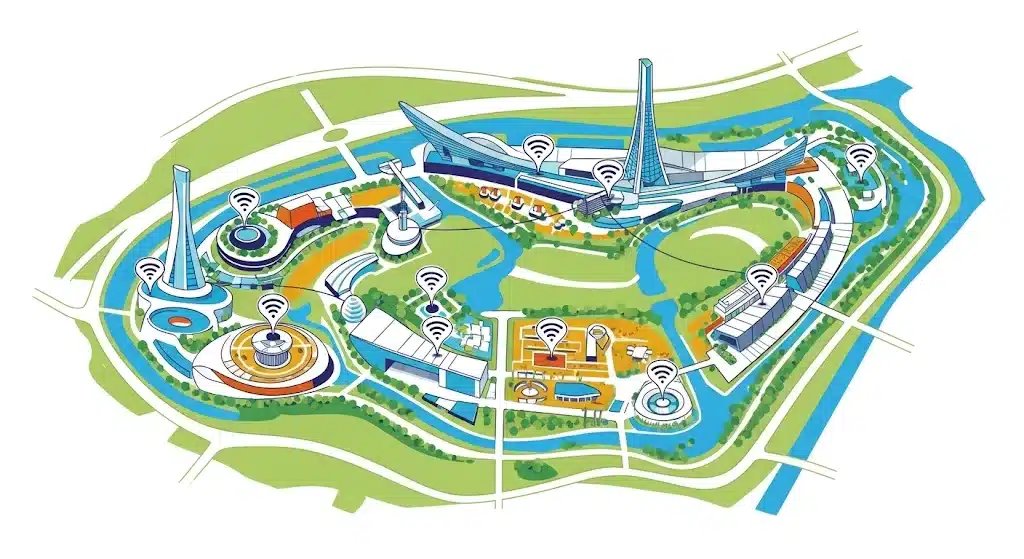
クロラトリビアナビ・イメージ
大阪・関西万博会場で提供される主要な公衆Wi-Fiサービスは、前述の通り「Osaka Free Wi-Fi OpenRoaming」です。このサービスは、来場者が会場内で快適にインターネットを利用できるよう、KDDIグループの株式会社ワイヤ・アンド・ワイヤレスによって提供されます。
このサービスの最大の特徴は、国際的な標準規格であるOpenRoamingに対応している点です。これにより、一度利用登録(プロファイルのインストール)を済ませておけば、万博会場内の対応施設はもちろん、関西国際空港や大阪市内の主要駅、さらには海外のOpenRoaming対応エリアでも、追加の設定なしでシームレスにWi-Fiへ接続できます。
利用料金は無料ですが、プロファイルをダウンロードする際には、ご自身のモバイルデータ通信や自宅のWi-Fiなど、インターネットに接続できる環境が必要です。そのため、万博へ来場する前に、通信環境が安定している場所で設定を済ませておくことをお勧めします。
また、このサービスでは青少年保護の観点からフィルタリング機能が設けられており、一部のウェブサイトやアプリの利用が制限される場合があります。
会場内の利用可能施設をチェック

クロラトリビアナビ・イメージ
大阪・関西万博の広大な会場内では、全ての場所でOpenRoamingが利用できるわけではありません。Wi-Fiサービスは、主に主要なパビリオン、ゲート、ホール、休憩所、マーケットプレイスといった施設周辺で提供されます。ご自身の現在地や目的地が対応エリアに含まれているか、事前に確認しておくとスムーズです。
以下に、Wi-Fiが利用可能な主な施設をゾーン別にまとめました。
| ゾーン名称 | 番地 | 施設名称 |
|---|---|---|
| コネクティングゾーン | C09 | 夜の地球 Earth at Night |
| 東ゲートゾーン | E11 | EXPO ホール「シャインハット」 |
| E12 | EXPO ナショナルデーホール「レイガーデン」 | |
| E13 | ギャラリーEAST | |
| E14 | ラウンジ&ダイニング | |
| E20 | 東ゲート | |
| E21 | 東ゲート広場案内所 | |
| E32-E34, E41, E45, E46, E52 | 各種施設、マーケットプレイス | |
| 静けさの森ゾーン | F42, F52, F62 | 各休憩所、EARTH TABLE |
| エンパワーリングゾーン | P13, P14, P16, P25, P32, P33, P82 | 各ステーション、ミャクミャクハウス、休憩所など |
| シグネチャーゾーン | X01-X08 | 各パビリオン、シアター |
| セービングゾーン | S10, S18, S19, S74 | 各休憩所、マーケットプレイス |
| フューチャーライフゾーン | L01, L02, L05, L06, L71-L75 | 各ギャラリー、ヴィレッジ、アリーナ、マーケットプレイス |
| 西ゲートゾーン | W11, W34, W35, W43, W44, W50, W56, W61, W62, O64, W76 | 各メッセ、マーケットプレイス、ゲート、施設、休憩所 |
| ゲート外エリア | – | 西エントランス広場, 東エントランス広場 |
この表は主要な施設を抜粋したものです。最新の情報や詳細なWi-Fiマップについては、公式サイトで配布されている資料もあわせてご確認ください。
OpenRoamingの対応機種とOS

クロラトリビアナビ・イメージ
OpenRoamingを利用するためには、お使いのスマートフォンやタブレットが対応している必要があります。基本的な要件として、OSのバージョンがiOS 11以降、またはAndroid 10以降であることが求められます。
加えて、端末自体が「Passpoint」というWi-Fiの機能をサポートしていることが条件です。Passpointは、Wi-Fiネットワークへの自動的かつ安全な接続を可能にするための技術規格で、近年のほとんどのスマートフォンには標準で搭載されています。
具体的には、iPhoneであればiPhone 6s以降のモデル(iOS 11以上にアップデート済みの場合)、AndroidであればGoogle PixelシリーズやSamsung Galaxyシリーズなどの主要なモデルの多くが対応しています。
ただし、Android端末の場合は、メーカー独自のカスタマイズなどにより、OSのバージョンが要件を満たしていてもPasspoint機能が有効になっていない、あるいはプロファイルの設定が正常に行えないケースも稀に報告されています。もしご自身の端末で利用できるか不安な場合は、スマートフォンのメーカー公式サイトで仕様を確認するか、サポートに問い合わせてみるのが確実です。
大阪関西万博会場フリーワイファイ(Wi-Fi)つながらない時の対策
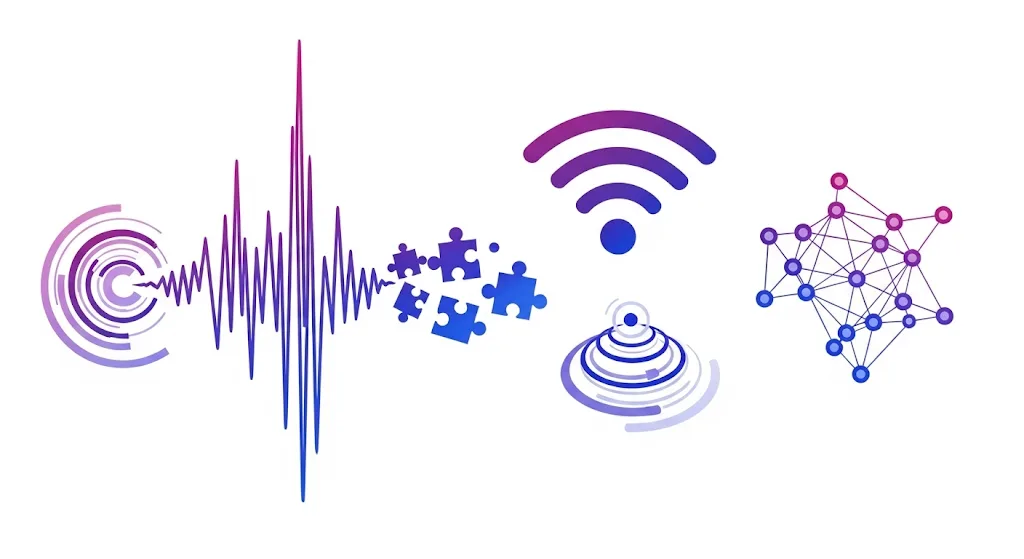
クロラトリビアナビ・イメージ
- なぜWi-Fiがつながらないのか
- OpenRoamingの基本的な接続方法
- 接続に必要なプロファイルとは?
- 接続にパスワードは必要?
- プロファイルがダウンロード出来ない
- プロファイル設定でインストールタップ出ず完了できない
- 特定の状況でWi-Fiが使えない?
なぜWi-Fiがつながらないのか

クロラトリビアナビ・イメージ
万博会場でWi-Fiに「つながらない」と感じたとき、原因は一つとは限りません。パニックにならず、考えられる原因を一つずつ切り分けていくことが解決への近道となります。
第一に考えられるのは、単純に電波状況が悪いケースです。前述の通り、Wi-Fiが利用できるのは特定の施設周辺です。対応エリアの境界付近や、建物の構造上電波が届きにくい場所にいると、接続が不安定になったり、そもそも接続できなかったりします。Wi-Fiマップを確認し、電波の強い場所に移動してみてください。
第二に、スマートフォンの設定に問題がある可能性です。Wi-Fi機能がオフになっているという基本的な見落としから、プロファイルが正しくインストールされていない、あるいは何らかの理由で削除されてしまったケースも考えられます。
第三に、端末自体の一次的な不具合です。長時間使用しているスマートフォンは、内部的に動作が不安定になることがあります。このような場合、端末を再起動するだけで問題が解決することがよくあります。
そして最後に、多くの人が一斉にアクセスすることによる回線の混雑です。特に人気のパビリオン周辺やイベント開催時などは、アクセスが集中して通信速度が大幅に低下し、結果として「つながらない」と感じる状況になることも想定されます。
OpenRoamingの基本的な接続方法
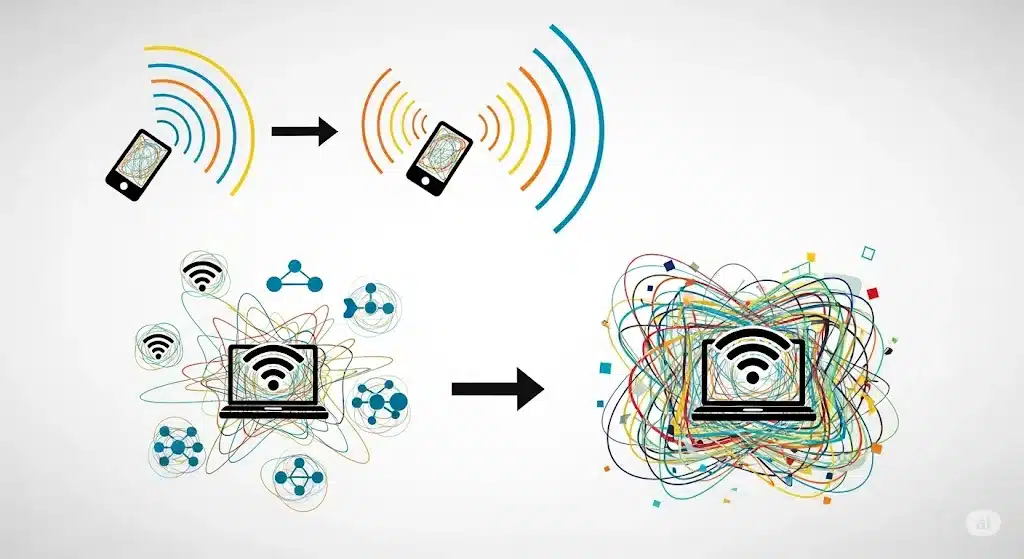
クロラトリビアナビ・イメージ
OpenRoamingへの接続は、事前の準備と現地での自動接続の2ステップで完了します。手順自体はシンプルですが、来場前に準備を済ませておくのが鍵となります。
ステップ1:プロファイルの事前ダウンロード
まず、ご自宅や移動中など、安定したインターネット環境がある場所で、Osaka Free Wi-Fiの公式サイトにアクセスします。サイトの案内に従い、利用規約に同意し、本人認証(Googleアカウント、Apple ID、LINE IDのいずれかを使用)を行います。認証が完了すると、プロファイルのダウンロード画面に進みますので、画面の指示に従ってダウンロードしてください。
ステップ2:プロファイルのインストール
ダウンロードしただけでは設定は完了していません。ここが重要なポイントです。
- iPhoneの場合: 「設定」アプリを開き、「プロファイルがダウンロードされました」という項目をタップします。その後、画面右上の「インストール」をタップし、パスコードを入力してインストールを完了させます。
- Androidの場合: 端末によって挙動が異なりますが、多くはダウンロード時にそのままインストールの確認画面が表示されます。もし表示されない場合は、「設定」から「Wi-Fi」や「ネットワーク」の項目を探し、保存済みネットワークの設定や詳細設定からプロファイルをインストールする必要があります。
ステップ3:万博会場での自動接続
上記の設定が完了していれば、あとは万博会場のOpenRoaming対応エリアに行くだけです。エリアに入ると、スマートフォンが自動的に正規のWi-Fiを検知し、接続を行います。利用者がSSIDを選択したりパスワードを入力したりする必要は一切ありません。
接続に必要なプロファイルとは?

クロラトリビアナビ・イメージ
OpenRoamingの接続で度々登場する「プロファイル」という言葉ですが、これは一体何なのでしょうか。簡単に言うと、「Wi-Fiに接続するための身分証明書と接続設定がセットになったファイル」のことです。
このプロファイルの中には、主に二つの重要な情報が含まれています。
一つは、どのWi-Fiネットワークに接続すべきかという情報です。OpenRoamingに対応した正規のアクセスポイントの識別情報(SSIDなど)が記録されており、スマートフォンはこの情報を基に接続先を探します。
もう一つは、利用者を認証するための電子的な証明書です。従来のフリーWi-Fiのように、その場限りで使うIDやパスワードとは異なり、この証明書によって「あなたは正規の利用者です」ということがWi-Fi基地局側に伝わります。この仕組みがあるからこそ、ログイン画面なしでの自動接続と、高い安全性が両立できるのです。
このように、プロファイルはOpenRoamingの利便性と安全性を支える心臓部と言えます。したがって、このプロファイルを正しくスマートフォンにインストールしておくことが、サービスを利用するための絶対条件となります。
接続にパスワードは必要?

クロラトリビアナビ・イメージ
OpenRoamingの利用において、従来の公衆Wi-Fiのような共通の「パスワード」を入力する場面は一切ありません。これは、OpenRoamingがパスワード認証ではなく、前述したプロファイルによる電子証明書を用いた認証方式を採用しているためです。
もし万博会場やその周辺で、OpenRoamingやOsaka Free Wi-Fiを名乗るWi-Fiに接続しようとした際にパスワードの入力を求められた場合、それは悪意のある第三者が設置した「なりすましアクセスポイント」である可能性が極めて高いと考えられます。そのようなWi-Fiには絶対に接続せず、パスワードや個人情報を入力しないようにしてください。
正規のOpenRoamingサービスは、プロファイルが正しく設定されていれば、利用者が何もしなくても自動で接続されます。接続時にクレジットカード情報や暗証番号などを求められることも絶対にありません。この「パスワード入力が不要」という点を覚えておくだけでも、セキュリティリスクを大幅に減らすことができます。
プロファイルがダウンロード出来ない
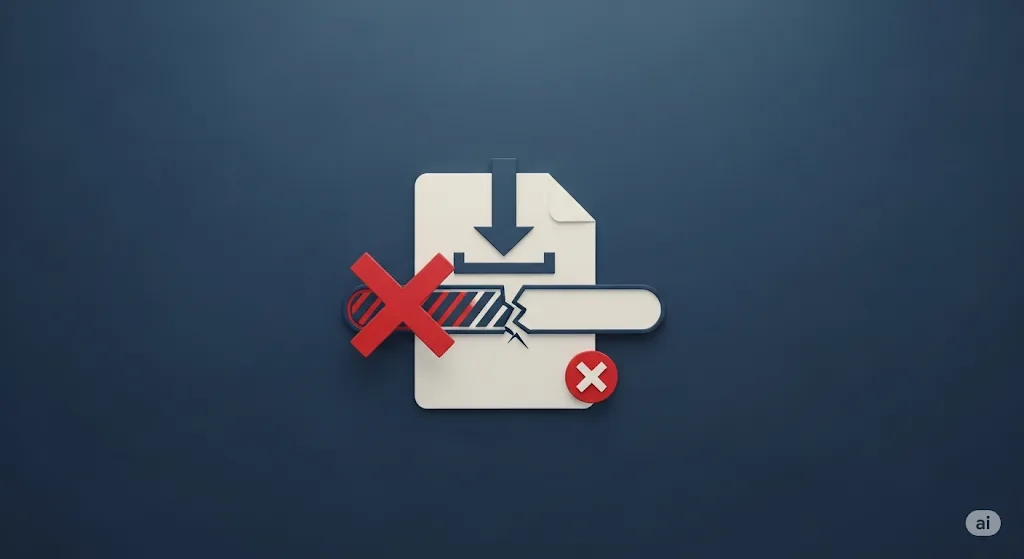
クロラトリビアナビ・イメージ
事前の準備段階で「プロファイルがダウンロード出来ない」という問題に直面することがあります。この場合、いくつかの原因が考えられます。
まず、ダウンロードを試みている場所のインターネット環境が不安定である可能性です。モバイルデータ通信の電波が弱い場所や、混雑したWi-Fi環境では、ファイルのダウンロードが正常に完了しないことがあります。場所を変えたり、安定したWi-Fi環境(ご自宅など)で再度試したりすることをお勧めします。
次に、お使いのスマートフォンのブラウザ(SafariやGoogle Chromeなど)の設定が原因であるケースです。ポップアップブロック機能が有効になっていると、ダウンロードの許可を求める画面が表示されず、先に進めないことがあります。一時的にポップアップブロックを解除して試してみてください。
また、スマートフォンにインストールしているセキュリティ対策アプリが、プロファイルのダウンロードをブロックしている可能性も考えられます。アプリの設定を確認し、一時的に機能をオフにすることでダウンロードできる場合があります。
これらの対処法を試しても解決しない場合は、一度スマートフォンを再起動してみるのも有効な手段です。端末の一時的な不具合が原因であれば、再起動によって解消されることが多いです。
プロファイル設定でインストールタップ出ず完了できない
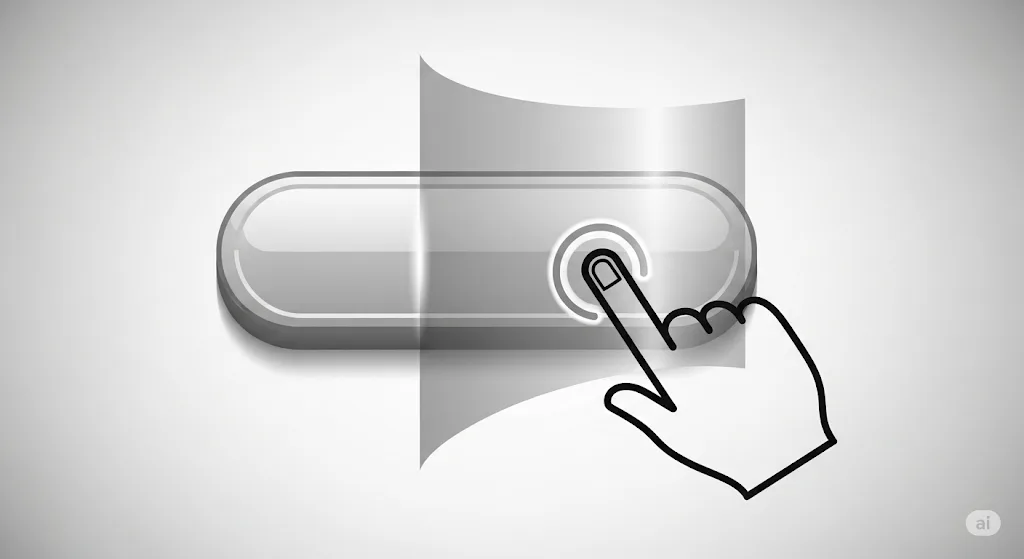
クロラトリビアナビ・イメージ
プロファイルをダウンロードできたものの、次のステップである「インストール」がタップできずに設定を完了できない、という問題も、特にAndroid端末の利用者から報告されることがあります。
この現象の最も一般的な原因は、プロファイルの「ダウンロード」と「インストール」が別々の操作であるという点を認識していないことにあります。特にAndroid端末では、ファイルをダウンロードしても自動でインストール画面に移行しない場合があります。
また、事前に設定が出来るのはOpenRoamingのプロファイルのダウンロードまでです。 当日、会場またはゲートの入場待ちの間にスマホのWi-Fi接続先候補(SSID候補)に、「Osaka Free Wi-Fi OpenRoaming」が出てくるのでそれを選択します。 なお、会場内のすべての場所で接続出来る訳では無いので注意が必要です。
これでも設定が上手くいかない場合は以下を試します。
Android端末の場合
もし「インストール」ボタンが押せない、あるいは見当たらない場合、以下の手順をお試しください。
- スマートフォンの「設定」アプリを開きます。
- 「ネットワークとインターネット」または「接続」といった項目に進み、「Wi-Fi」を選択します。
- Wi-Fi設定画面のメニュー(多くは右上の「︙」アイコン)から、「詳細設定」や「保存済みネットワーク」を探します。
- その中に「Wi-Fi Passpoint」や「プロファイルのインストール」といった項目があれば、そこから先ほどダウンロードしたファイルを選択してインストールを実行します。
この手順はメーカーやAndroidのバージョンによって細かく異なります。例えばGalaxyの一部の機種では、この手動インストールが必要になるケースが報告されています。
iPhoneの場合
iPhoneでインストール画面に進めない場合は、ダウンロードしたプロファイルがどこにあるかを確認します。「設定」アプリの最上部、Apple IDのすぐ下に「プロファイルがダウンロードされました」という項目が表示されているはずです。もし表示されていない場合は、ダウンロードが正常に完了していない可能性が高いため、前のステップに戻ってダウンロードからやり直してみてください。
特定の状況でWi-Fiが使えない?

クロラトリビアナビ・イメージ
プロファイルの設定も完了し、Wi-Fiにも接続されているはずなのに、特定のウェブサイトが見られなかったり、通信が極端に遅くて実質的に「使えない」と感じたりすることがあります。
一つの理由として、Osaka Free Wi-Fi OpenRoamingには「フィルタリング機能」が導入されていることが挙げられます。これは、青少年保護の観点から、不適切なコンテンツを含むと判断されたウェブサイトへのアクセスを制限するためのものです。
このため、一部のサイトや、同様の通信を行うアプリが正常に利用できない場合があります。これはサービスの仕様であり、個別に解除することはできません。
もう一つの理由は、通信速度の問題です。公衆Wi-Fiサービスは、提供される通信速度を保証しない「ベストエフォート型」が基本です。万博会場のように多くの人が集まる場所では、同じアクセスポイントに接続が集中するため、回線が混雑し、通信速度が著しく低下することがあります。
特に、動画のストリーミングや大容量ファイルの送受信には向いていない可能性があります。速度が遅いと感じた場合は、少し時間を置くか、人の少ないエリアに移動してみると改善されるかもしれません。
大阪関西万博会場フリーワイファイ(Wi-Fi)がつながらない総括
この記事では、大阪・関西万博会場でフリーWi-Fiがつながらない問題について、その原因から具体的な解決策までを網羅的に解説してきました。最後に、快適なWi-Fi利用のための重要なポイントをまとめます。
- 万博会場のWi-Fiは「OpenRoaming」という国際規格のサービス
- 一度設定すれば国内外の対応スポットで自動接続が可能
- 高いセキュリティ性能を持ち、なりすましWi-Fiのリスクが低い
- 利用には事前の「プロファイル」のダウンロードとインストールが必須
- 来場前に自宅など安定した通信環境で設定を済ませるのが推奨される
- 接続時にパスワードの入力を求められることは一切ない
- パスワードを要求されたら偽のWi-Fiなので接続しない
- 利用できるのは会場内の主要施設周辺に限られる
- 電波が弱いと感じたら対応エリアの中心部へ移動する
- 対応OSはiOS 11以降、Android 10以降が目安
- プロファイルがインストールできない場合は端末の設定を手動で確認する
- つながらない時はまず端末の再起動を試すのが有効
- 多くの人が利用する時間は回線が混雑し速度が低下することがある
- フィルタリング機能により一部閲覧できないサイトが存在する
- トラブルに備えこの記事で紹介した対処法を覚えておくことが大切


